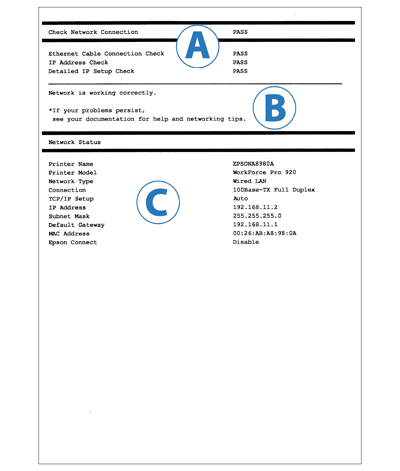
| № | Съобщения | Решения |
|---|---|---|
| 1 | Confirm that the network cable is connected and network devices such as hub, router, or access point are turned on. (Уверете се, че мрежовият кабел е свързан и мрежовите устройства, като хъб, рутер или точка за достъп, са включени.) | Проверете следното:
|
| № | Съобщения | Решения |
|---|---|---|
| 2 | Incorrect IP address is assigned to the printer. (Присвоен е некоректен ІР адрес на принтера.) Confirm IP address setup of the network device (hub, router, or access point). (Проверете настройката на ІР адреса на мрежовото устройство (хъб, рутер или точка на достъп.)) Contact your network administrator for assistance. (Свържете се с мрежовия администратор за помощ.) | Проверете дали функцията DHCP за точката на достъп е разрешена. Ако е забранена, променете настройката и я разрешете. |
| № | Съобщения | Решения |
|---|---|---|
| 3 | Confirm IP address, subnet mask, and default gateway setup. (Проверете настройките на ІР адреса, подмрежовата маска и шлюза по подразбиране.) Connection using the EpsonNet Setup is available. (Налично е свързване чрез EpsonNet Setup.) Contact your network administrator for assistance. (Свържете се с мрежовия администратор за помощ.) |
|
| 4 | Setup is incomplete. (Настройката не е завършена.) Confirm default gateway setup. (Проверете настройката на шлюза по подразбиране.) Connection using the EpsonNet Setup is available. (Налично е свързване чрез EpsonNet Setup.) Contact your network administrator for assistance. (Свържете се с мрежовия администратор за помощ.) |
|
| 5 | Confirm the connection and network setup of the PC or other device. (Потвърдете свързването и настройката на мрежата на компютъра или друго устройство.) Connection using the EpsonNet Setup is available. (Налично е свързване чрез EpsonNet Setup.) Contact your network administrator for assistance. (Свържете се с мрежовия администратор за помощ.) |
|